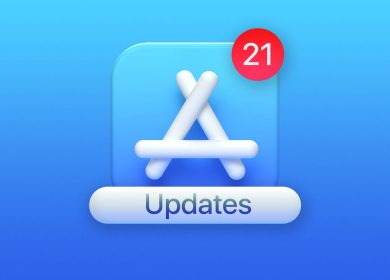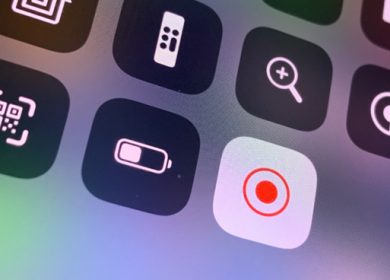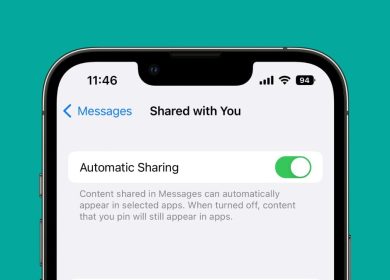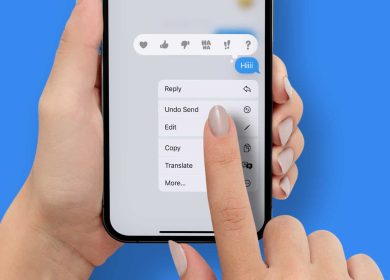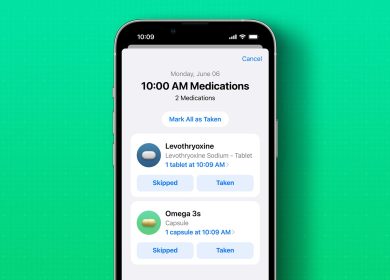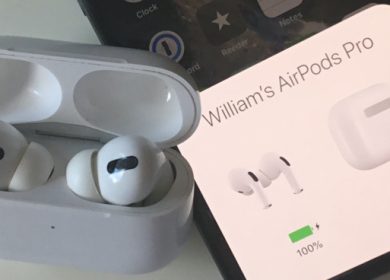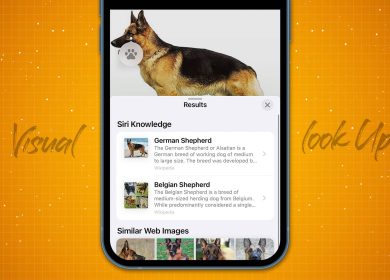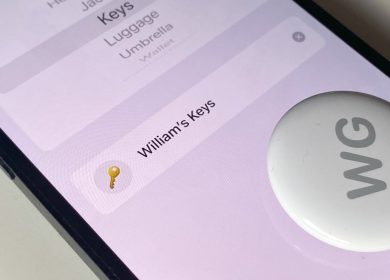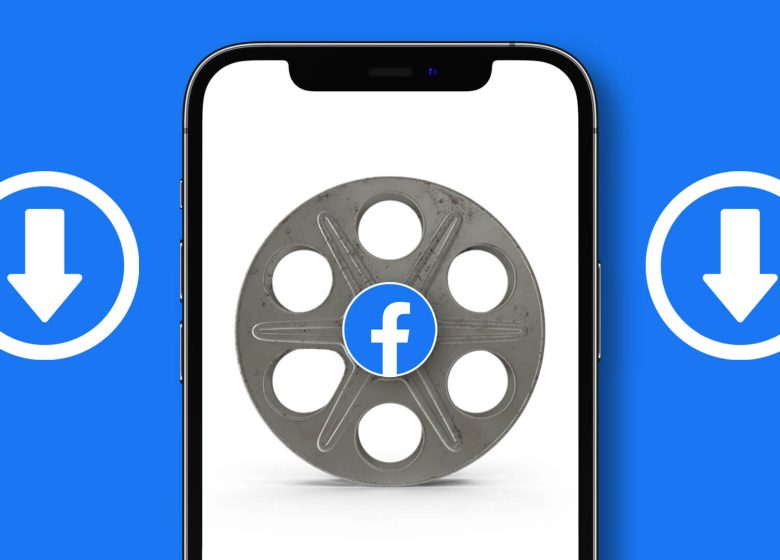
Pouvez-vous télécharger des vidéos Facebook sur votre iPhone ? J’ai rencontré cette question de nombreuses fois de la part de différents utilisateurs. J’ai finalement décidé de recommander des solutions et de résoudre la requête une fois pour toutes. Une petite recherche suivie d’un modus operandi d’essais et d’erreurs m’a aidé à présélectionner certaines des façons les plus simples de télécharger des vidéos Facebook sur la pellicule iPhone et Mac. Regardons.
Comment télécharger des vidéos Facebook sur iPhone
- Ouvert Facebook.
- Trouvez la vidéo que vous souhaitez télécharger et appuyez sur Partager.
- Appuyez sur Plus d’options → Copier.
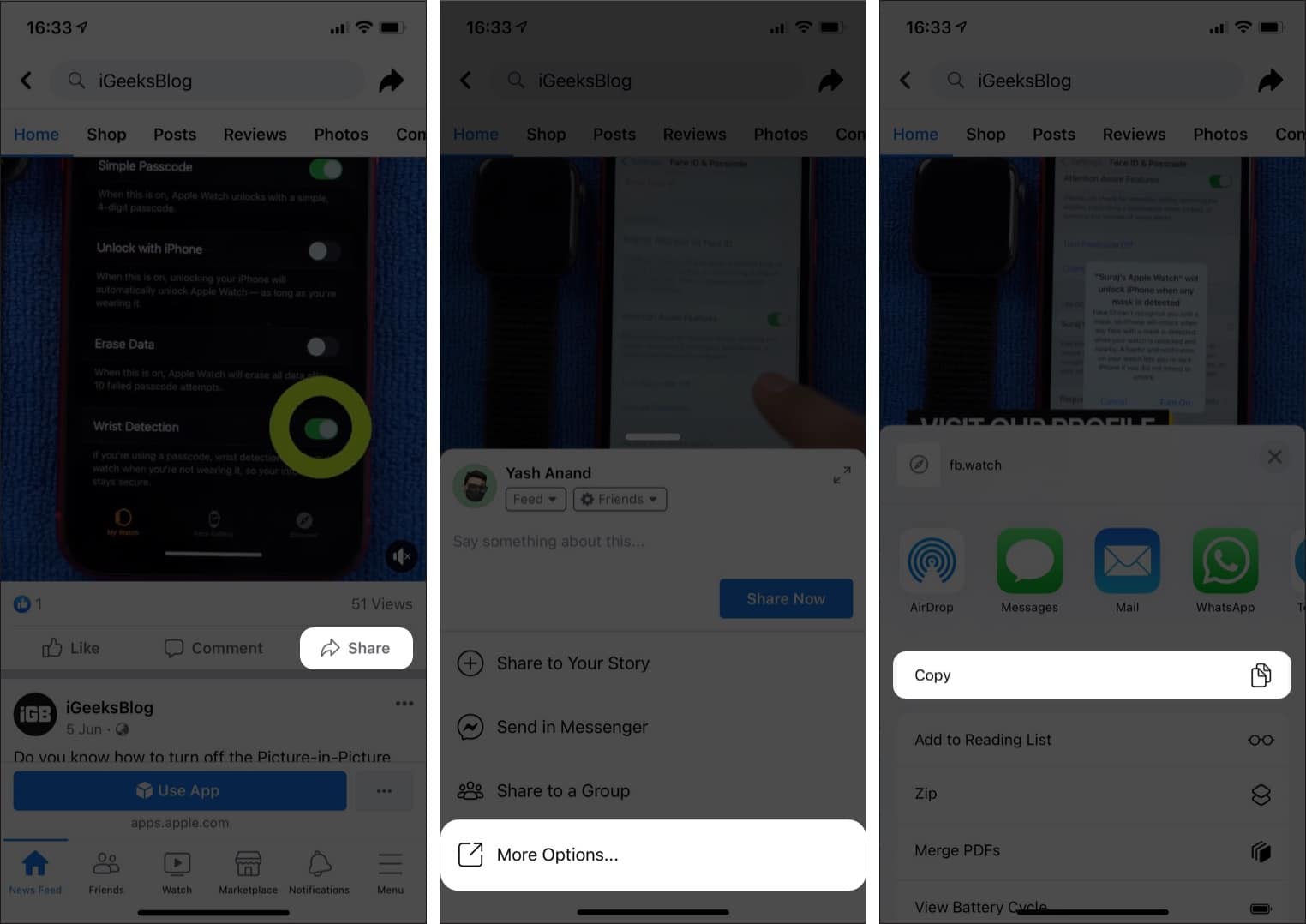
- Ouvert FBDOWN.net sur n’importe quel navigateur.
- Dans la zone de lien, appuyez longuement et appuyez sur Pâte pour coller le lien.
- Maintenant, appuyez sur Télécharger à droite → Plus d’options.
- Ici, sélectionnez le format vidéo.
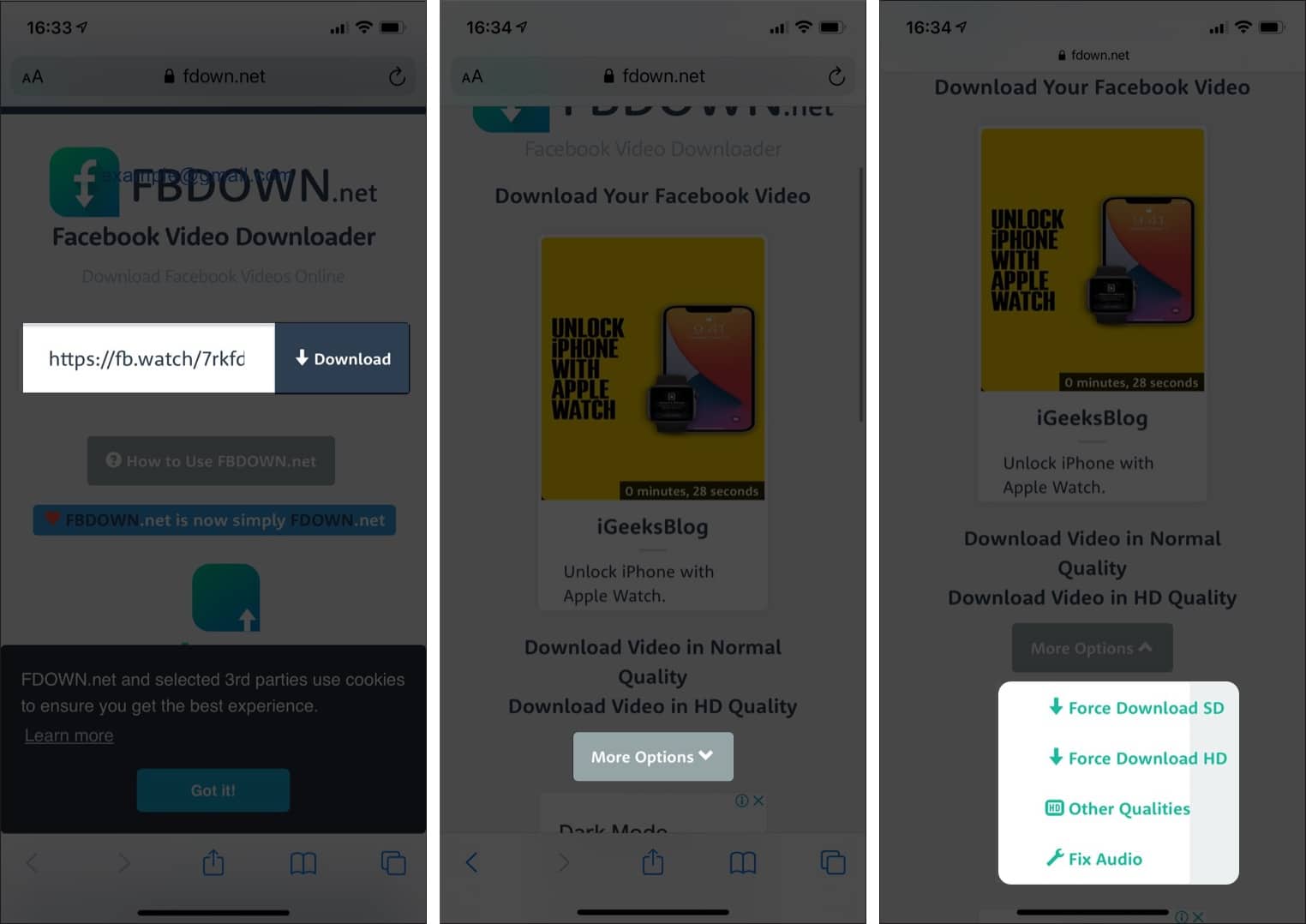
- Appuyez ensuite sur Télécharger dans le menu contextuel.
Vous remarquerez une icône de téléchargement en haut à droite, indiquant que le téléchargement est terminé. - Enfin, ouvrez le Application Fichiers. Vous trouverez votre vidéo téléchargée dans Sur mon iPhone section.
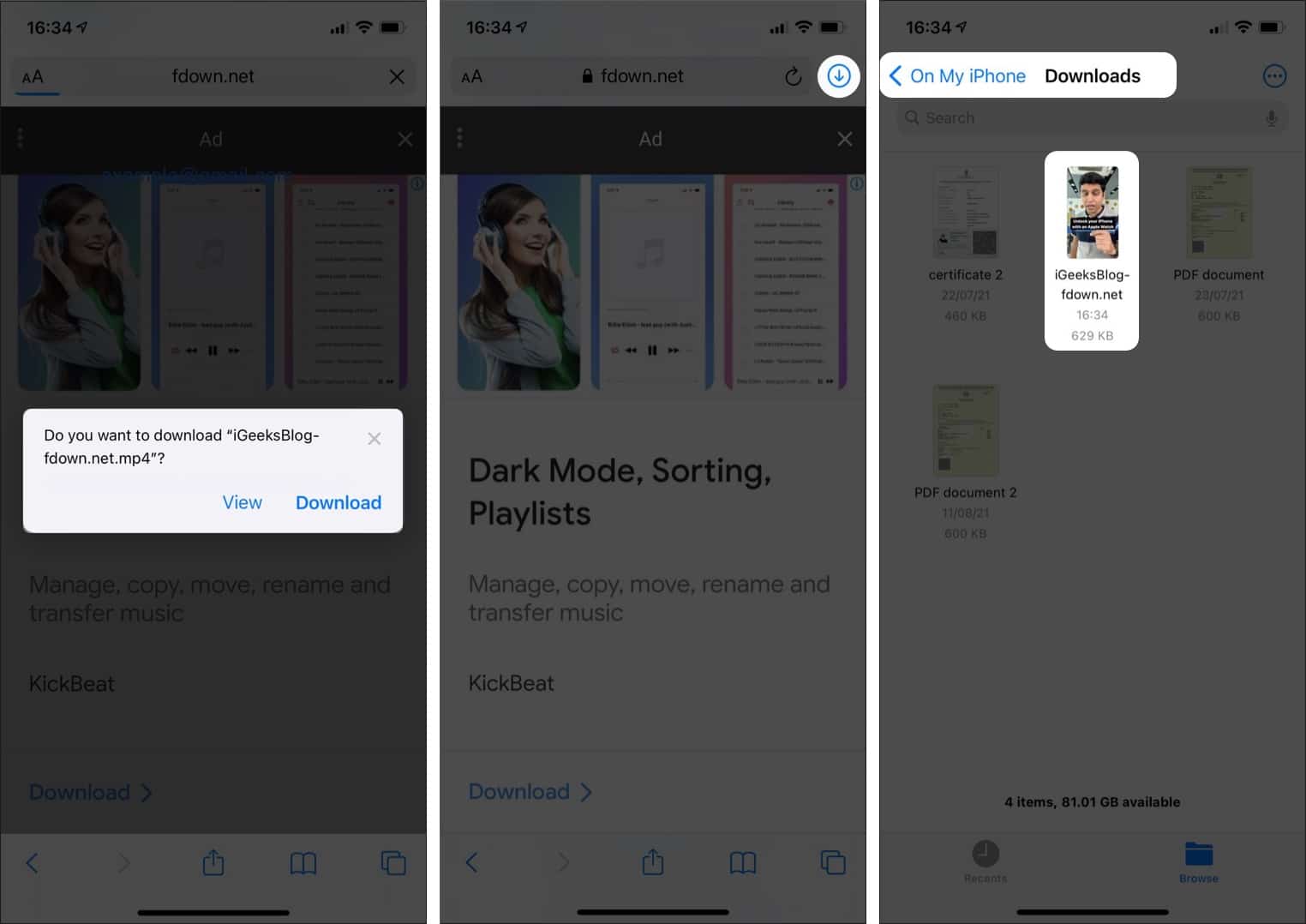
Comment télécharger des vidéos Facebook sur votre Mac
1. Directement depuis Facebook.com
Note: Cette méthode vous permet de télécharger uniquement les vidéos que vous avez postées sur votre timeline.
- Consultez votre chronologie sur Facebook.com/nom d’utilisateur et cliquez sur l’onglet Vidéos.
- Maintenant, sélectionnez les vidéos que vous souhaitez télécharger. Cela vous donnera la liste des vidéos partagées par vous sur votre chronologie.
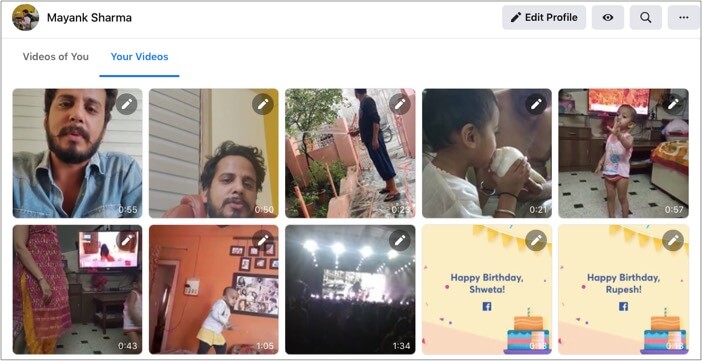
- Clique le modifier l’icône en haut de votre vidéo préférée. Et sélectionnez le type de téléchargement HD/SD.
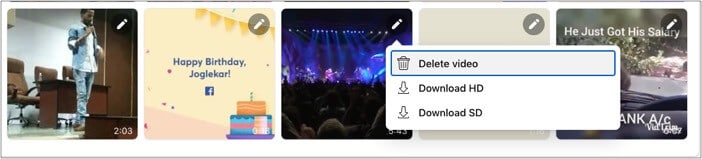
- Dans la fenêtre suivante, faites un clic droit et sélectionnez Enregistrer la vidéo sous.
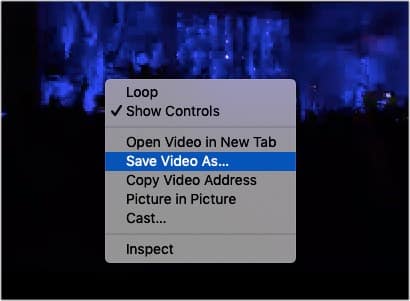
- Donnez le nom et l’emplacement de téléchargement souhaités, puis cliquez sur sauvegarder sur la fenêtre contextuelle.
2. Utilisation de l’application 4K Video Downloader
- Télécharger et Installer 4K Video Downloader sur votre Mac.
- Ouvrez le Vidéo Facebook vous voulez télécharger et copier l’url.
- Ouvrez l’application 4K Downloader et coller le lien en cliquant sur le ‘+’ bouton dans le coin supérieur gauche.
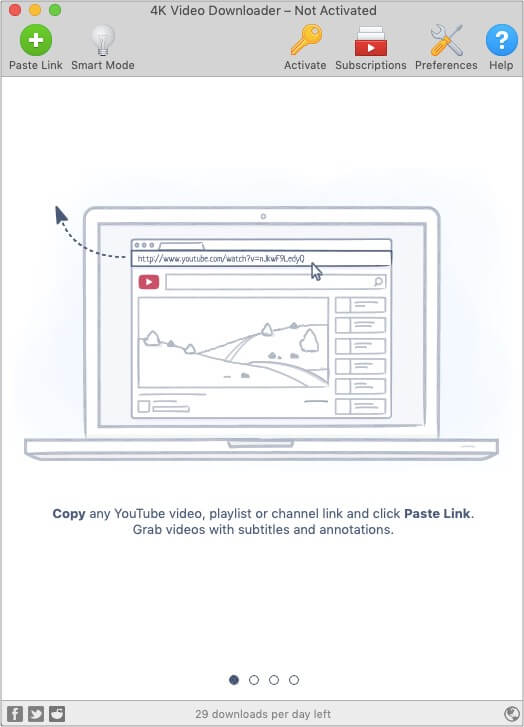
- Sélectionnez le qualité du fichier SD ou HD et cliquez sur Télécharger.
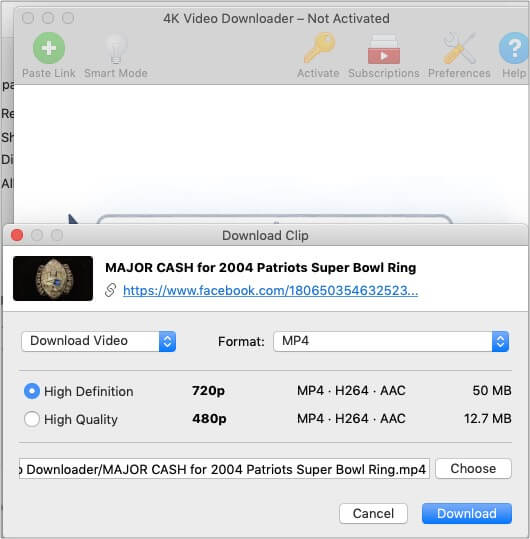
- Une fois téléchargée, vous pouvez accéder à la vidéo depuis le dossier de téléchargements.
3. Utilisation du navigateur (sites Web comme keepvid)
Certains des meilleurs services que je voudrais mentionner ici incluent fbdown, keepvid, etc. Ici, nous prendrons l’exemple de keepvid. Commençons.
- Accédez à KEEPVid dans votre navigateur.
- Ouvrez Facebook suivi du vidéo vous souhaitez télécharger. Copiez son URL.
- À présent pâte l’URL dans l’espace prévu sur le keepvid portail et cliquez Télécharger.
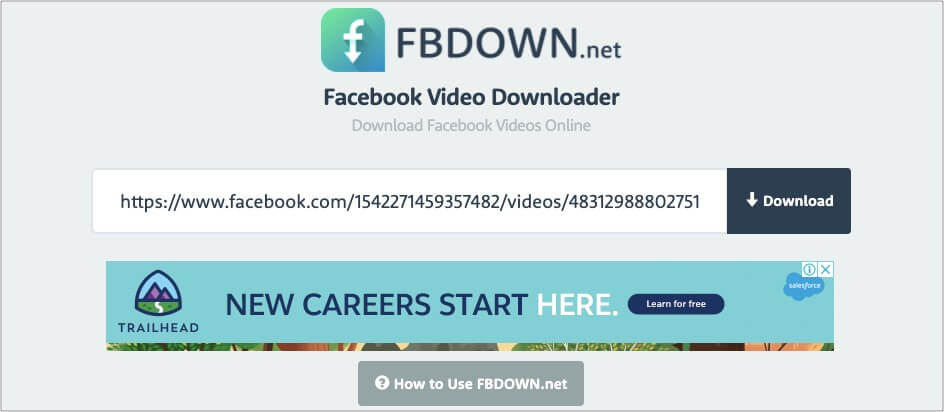
- L’écran suivant vous donnera de nombreux options de téléchargement. Cliquez sur votre préféré dans la catégorie Vidéo. (vous pouvez choisir de télécharger uniquement l’audio)
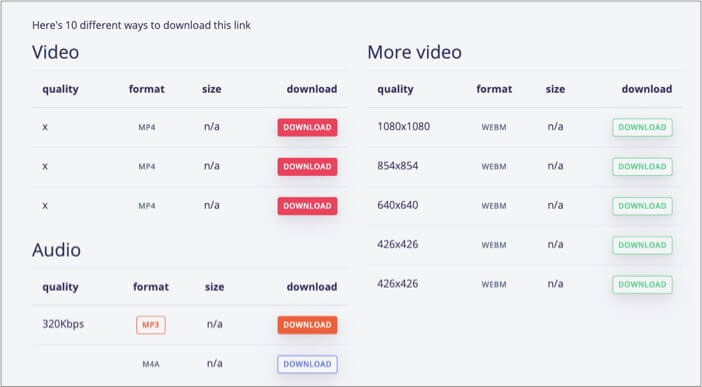
- Une fois la vidéo ouverte dans un nouvel onglet, faites un clic droit et sélectionnez ‘Enregistrer la vidéo sous.’
- Modifiez le nom du fichier selon votre souhait, sélectionnez l’emplacement de téléchargement et cliquez sur sauvegarder sur la fenêtre contextuelle.
4. Utilisation de l’extension de navigateur
- Ajoutez l’extension « Télécharger les vidéos Facebook » à votre navigateur Chrome. Confirmer lorsqu’on lui a demandé.

- Allez maintenant à Facebook.com et ouvrez le vidéo vous souhaitez télécharger.
- Clique le icône d’extension dans le coin supérieur droit et sélectionnez le Type de fichier vous souhaitez télécharger.
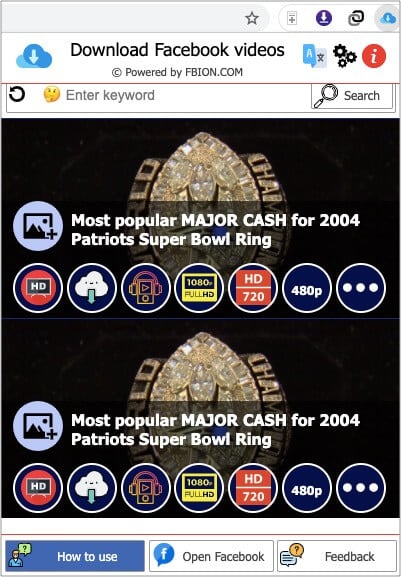
Prêt à télécharger des vidéos Facebook sur iPhone, iPad et Mac ?
Je ne savais pas qu’il y avait autant de façons de télécharger des vidéos Facebook et de les stocker sur nos appareils. Cependant, après avoir utilisé tout cela, j’ai trouvé l’extension Mac et l’application Navigateur et Gestionnaire de documents les plus utiles et les plus faciles à utiliser.